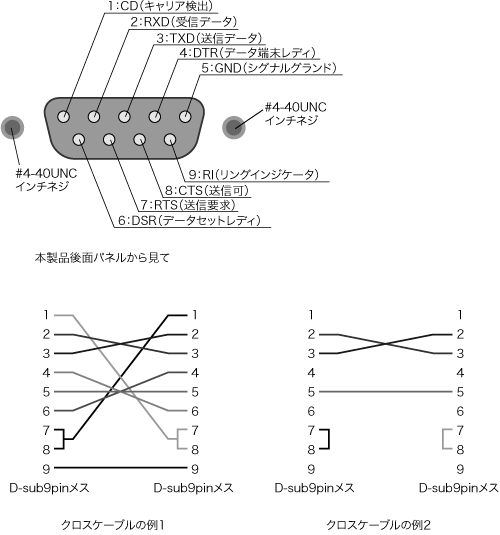
RS232C接続
本製品とコンピュータのPOWERスイッチをオフにします。
RS232Cケーブルは、D-sub9ピン、メス−メス、ATタイプのクロスケーブルを使用してください。 図1にコネクタのピン配置を示します。
本製品はハードウェアハンドシェイクを使用しません(クロスケーブルの例2)。
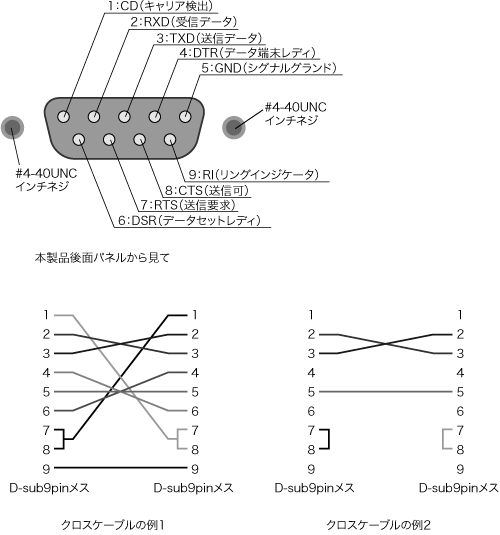
図1 9ピンATタイプコネクタ
1. ロードオフを確認します。
2. MENUキーを押します。
MENU画面になります。
3. 矢印キー![]() 、
、![]() 、
、![]() でConfiguration > Interface > TYPEを選択し、ロータリーノブを回して、RS232Cを選択します。
でConfiguration > Interface > TYPEを選択し、ロータリーノブを回して、RS232Cを選択します。
4. 矢印キー![]() または
または![]() でConfiguration > Interface > Baudrateを選択し、ロータリーノブを回して、ボーレートを選択します。
でConfiguration > Interface > Baudrateを選択し、ロータリーノブを回して、ボーレートを選択します。
5. 同様の操作で、Data、Stop、Parity、およびAckを設定します。
6. MENUキーを押します。
MENU画面から抜けます。
7. いったんPOWERスイッチをオフにし、再投入します。
設定内容が確定されます。
プロトコル
RS232Cのプロトコルは、 表1のようになっています。
下線は工場出荷時の状態です。
表2 RS232Cプロトコル
| 項目 | 設定値 |
| コネクタ | 後面9ピン D-sub端子 |
| Baudrate:ボーレート | 2 400 bps/ 4 800 bps/ 9 600 bps/ 19 200 bps |
| Data:データ長 | 7ビットまたは8ビット |
| Stop:ストップビット | 1ビットまたは2ビット |
| Parity:パリティ | なし(固定) |
| Ack:アクノリッジ | ON/ OFF |
ブレーク信号
ブレーク信号はIEEE488.1 dcl/sdc(Device Clear, Selected Device Clear)メッセージの代替として機能します。
RS232Cでの送受信
RS232Cでの送受信は、X-Flow制御またはアクノリッジ機能によって制御してください。
一方的な送信では、正しく送受信できないことがあります。
X-Flow制御
Xon/Xoffを行うことによって、本製品の送受信を制御できます。制御コードとして、DC(デバイスコントロール)コードを使用します。
表3 DCコード
| コード | 機 能 | ASCIIコード |
| DC1 | 送信要求 | 11H |
| DC3 | 送信停止要求 | 13H |
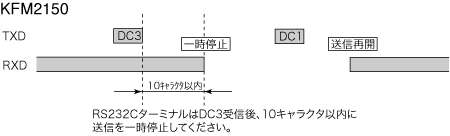
図2 RS232Cターミナルと本製品の送信制御
アクノリッジメッセージ
アクノリッジメッセージは、本製品からコントローラへ送る情報です。プログラムメッセージの処理が完了したことを知らせます。
アクノリッジメッセージは、ヘッダだけで構成されるASCIIコードの文字列で、次の2種類があります。
•OK: 正常終了
•ERROR: シンタックスエラーやクエリエラーなどの異常発生
アクノリッジメッセージを使用するには、CONFIG設定でAckをOnに指定してください。
コントローラ側ではRS232Cの設定を全二重通信に設定する必要があります。